
Excel はじめの一歩! 第4回 Excelのツールバーとリボンについて②(Windows11編)

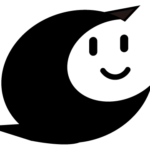
こんにちは!
第4回は、Excelの「リボン」について詳しくみていきましょう!
第4回 Excelのツールバーとリボンについて②(Windows11編)
1 . Excelのリボンについて
Excelの画面上部に大きく表示されている横長の部分を「リボン」といいます。
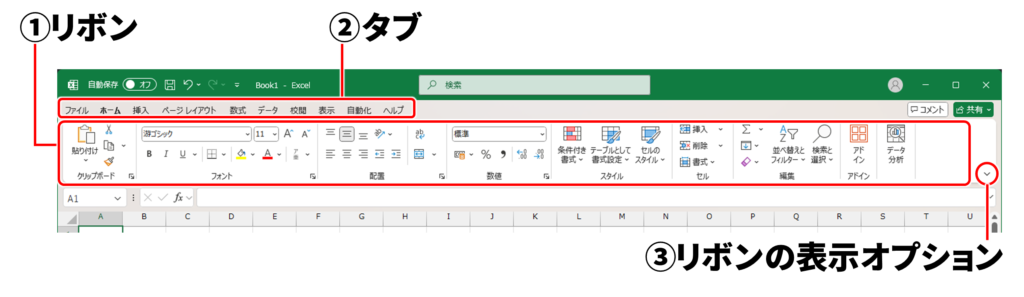
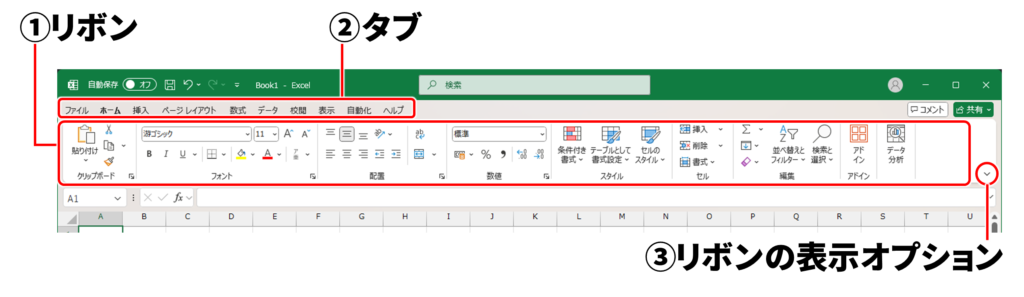
① リボン
リボンには、文字を大きくしたり色を変えたり、表やグラフを挿入したりするためのボタン(コマンド)がずらりと並んでいます。
Excelだけでなく、WordやPowerPointなど他のOfficeソフトでも同じようにリボンがあり、よく使う操作をまとめて行えるようになっています。
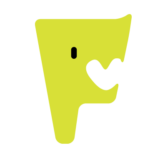
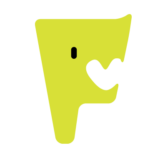
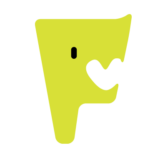
たくさんのボタンが並んでいるけど、全部覚えた方がいいんですか?
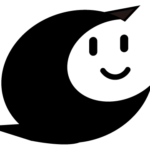
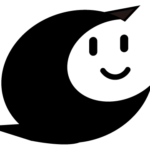
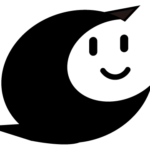
それぞれのボタンの上にカーソルを重ねると説明が表示されるので、まずはよく使うボタンだけ覚えておけば大丈夫です!
② タブ
リボンの上に「ホーム」「挿入」「ページレイアウト」などの文字が並んでいる部分を「タブ」と呼びます。
タブをクリックするとリボンに表示されるボタンの内容が切り替わり、それぞれの作業に合った機能がまとめて表示されます。
- 「ホーム」文字やセルの編集、書式設定などの基本操作
- 「挿入」グラフや図形、画像などを追加
- 「ページレイアウト」印刷レイアウトや余白設定
というように、やりたいことに応じてタブを切り替えることで、リボンの内容も変わります。
必要な機能を探すときは、まずどのタブにありそうかを考えてクリックしてみましょう。
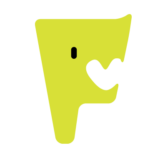
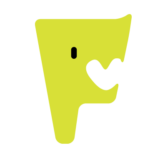
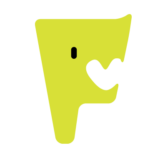
たくさんあるボタンを、分類ごとにわかりやすく切り替えられるのがタブなんですね
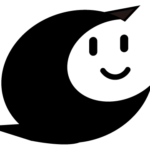
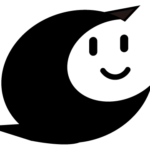
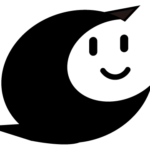
グラフ選択時のみ表示される「グラフのデザイン」タブなど、選んでいるものによって追加で表示されるタブもあります!
③リボンの表示オプション
Excelでは、作業スペースを広くするためにタブとリボンの表示方法を変えることができます。
画面右上の「リボンの表示オプション」ボタンをクリックすると、3つのモードから選べます。
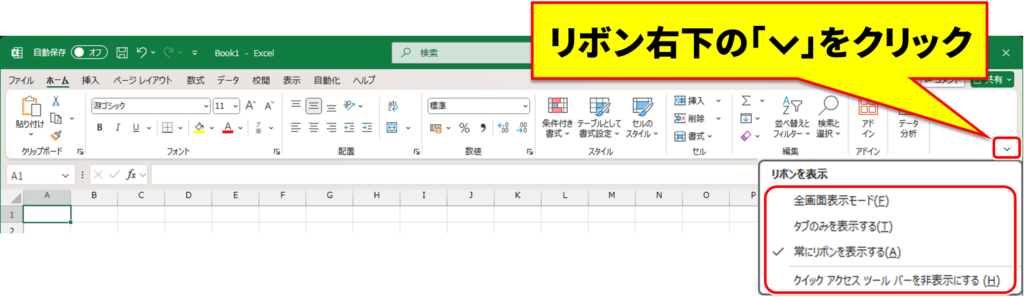
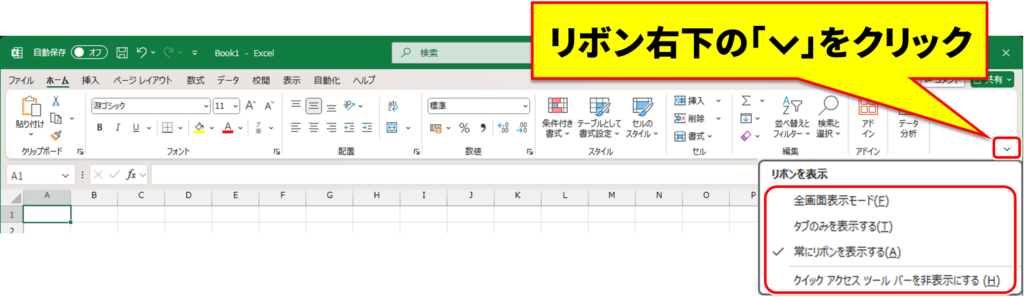
- 全画面表示モード
Excelのウィンドウを最大限に広げ、タイトルバーやリボン、ステータスバーなどもすべて隠すモードです。資料を見せたいときや、大きな表を編集したいときに便利です。
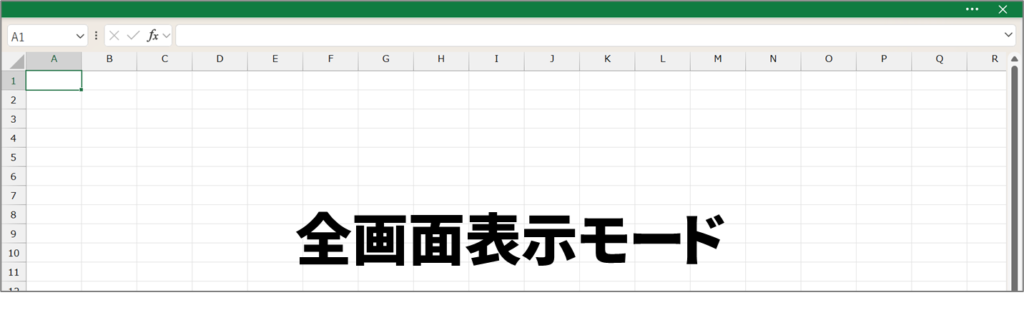
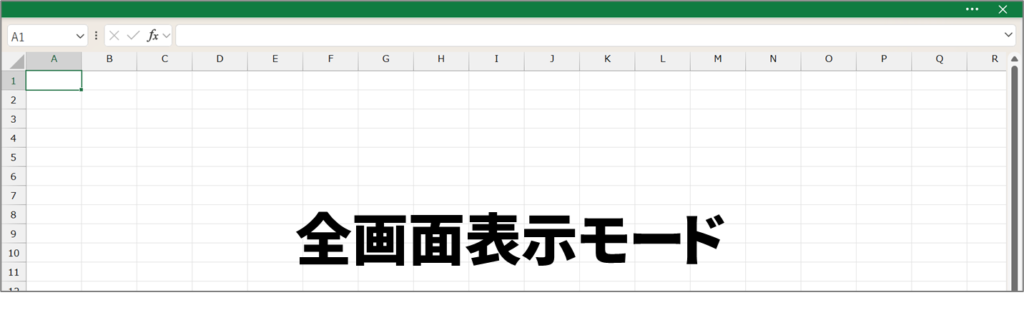
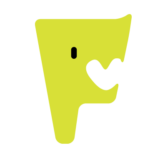
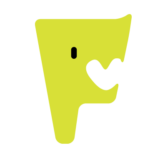
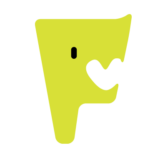
元に戻すときはどうするんですか?
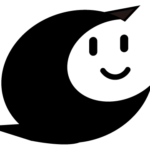
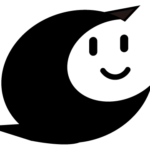
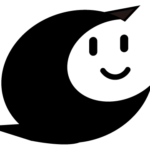
画面上部の緑色のバーをクリックすると再びリボンが表示されるので、「リボンの表示オプション」から「常にリボンを表示する」を選びます
- タブのみを表示する
「ホーム」「挿入」などのタブだけを表示し、リボンの中身は一時的に隠すモードです。タブをクリックすると一時的にリボンが表示され、操作が終わるとまた隠れます。作業スペースを広く取りつつ、必要機能にアクセスできるモードです。
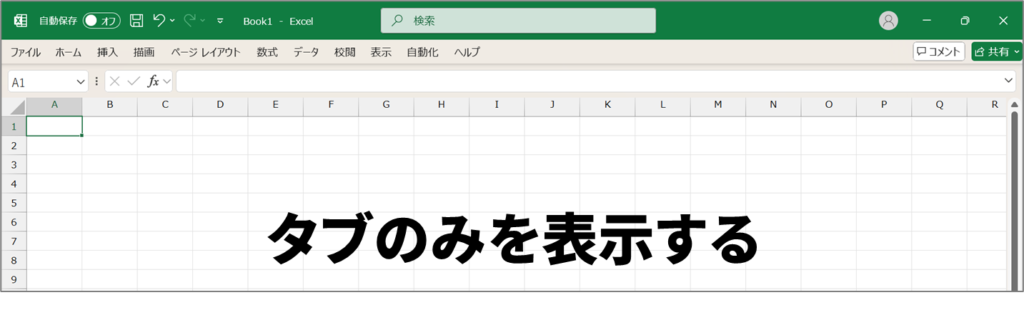
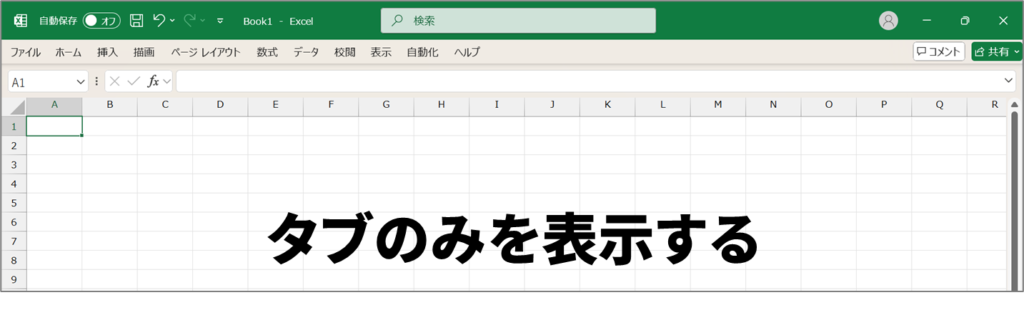
- 常にリボンを表示する
通常の表示モードで、リボンが常に見えている状態です。よく使う機能がいつでも見えて安心できるので、一般的な作業時におすすめのモードです。
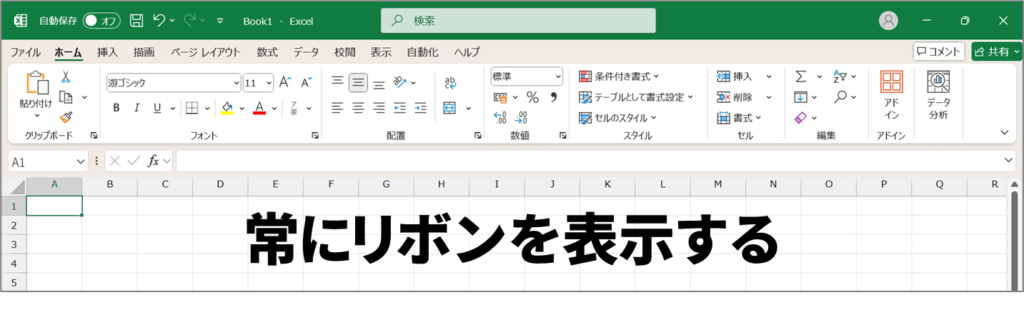
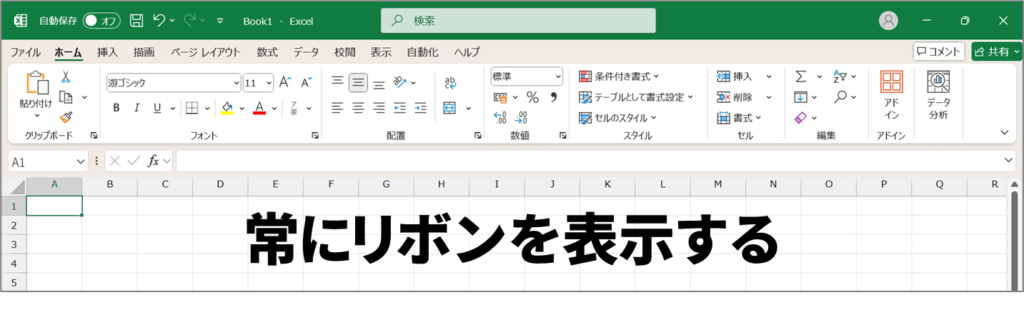
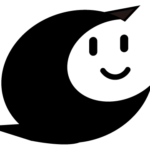
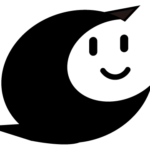
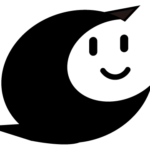
「タブのみを表示する」と「常にリボンを表示する」状態は、タブ部分をダブルクリックしても切り替えることが出来ます!
- クイックアクセスツールバーを非表示にする
画面左上の「保存」「元に戻す」などのクイックアクセスツールバーを隠し画面をスッキリさせる設定です。再度表示したいときは、同じ場所からオンに戻せます。
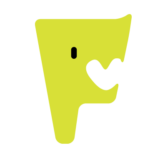
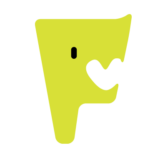
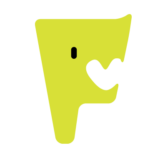
作業内容によって、画面の表示方法を変更できるんですね!
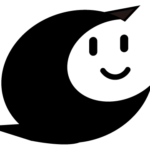
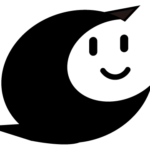
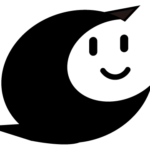
そうなんです!
Excelでは「リボンの表示オプション」をうまく使うことで、作業に合わせて画面を広くしたり、必要な機能をすぐ使えるようにしたりできますよ
次回は、「セル」について説明をしていきます!お楽しみに♪




コメント